Meilleure gestion des stocks pour WooCommerce
Publié: 2022-11-16La plupart des propriétaires de magasins de commerce électronique s'inquiètent de choisir le design parfait pour leur magasin. Bien que l'apparence soit importante, les décisions et les processus de back-end font ou détruisent souvent votre entreprise. Déterminer la meilleure gestion des stocks pour WooCommerce pourrait être tout aussi important que l'apparence de votre page d'accueil.
La gestion des stocks garantit que vous avez les bons produits en stock et que vous réapprovisionnez à temps. Le suivi et la gestion des stocks sont une partie essentielle de toute plateforme de commerce électronique. Ce guide examinera le fonctionnement de la gestion des stocks pour WooCommerce et proposera des suggestions sur les plugins de gestion des stocks qui pourraient valoir la mise à niveau.
WooCommerce offre-t-il la gestion des stocks ?
Oui, vous pouvez suivre et gérer l'inventaire dans WooCommerce. Cette section vous montrera comment configurer votre boutique WooCommerce pour gérer votre inventaire.
Activer la gestion des stocks pour votre boutique WooCommerce
Avant de pouvoir commencer à suivre l'inventaire de produits individuels, vous devez activer la fonction de gestion des stocks pour l'ensemble de votre magasin. Pour faire ça:
- Accédez à WooCommerce > Paramètres.
- Cliquez sur l'onglet "Produits" puis sur le lien "Inventaire".
- Cochez la case "Activer la gestion des stocks".
- Confirmez vos paramètres pour les notifications et les seuils.
- Enregistrez vos modifications.
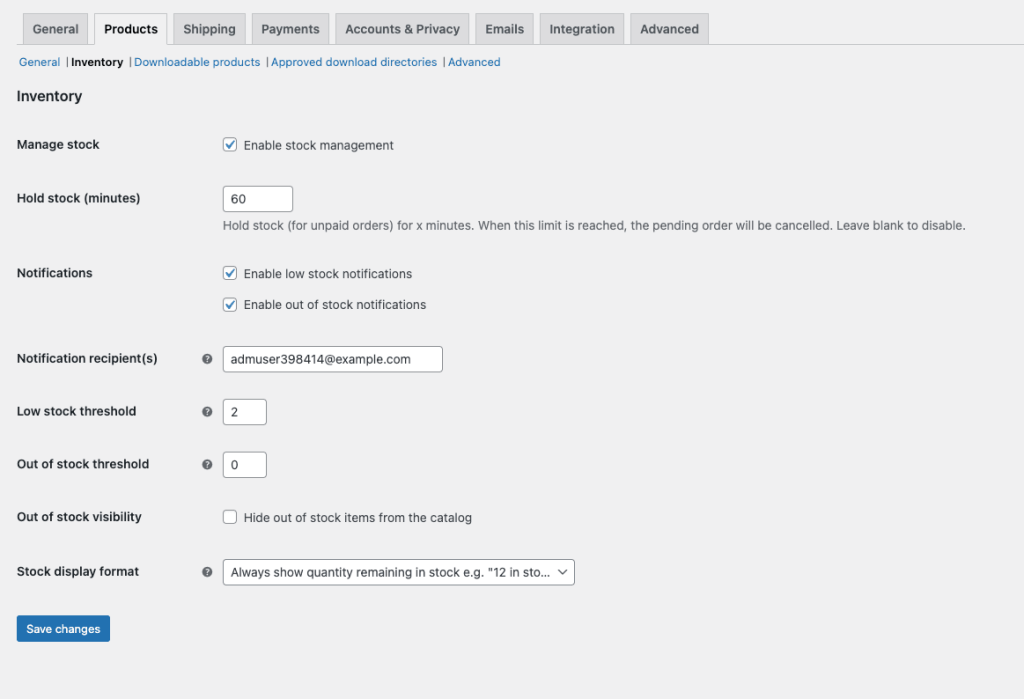
Dans cette section, vous pouvez utiliser plusieurs paramètres pour personnaliser votre expérience d'inventaire. Elles sont:
- Tenir des actions. Combien de temps souhaitez-vous conserver l'inventaire d'une commande qui n'a pas été payée ? Passé ce délai, la commande en attente sera annulée et l'inventaire sera débloqué.
- Notifications. Vous pouvez recevoir des notifications par e-mail lorsque vous êtes à court ou à court d'articles. Ajoutez autant d'e-mails que vous le souhaitez dans le champ "Destinataires des notifications". Utilisez une virgule pour séparer plusieurs e-mails.
- Seuils. Ce sont les nombres par défaut pour déclencher une alerte de seuil. Vous pouvez les personnaliser ultérieurement pour chaque produit.
- Visibilité en rupture de stock. Cochez cette case si vous souhaitez masquer les articles lorsqu'ils sont en rupture de stock afin que les clients ne puissent voir que les articles en stock lorsqu'ils consultent votre boutique.
- Format d'affichage des actions. Ces options déterminent si et comment vous afficherez les notifications de stock sur vos pages de produits. Vous pouvez afficher le nombre d'articles restant en stock à tout moment, uniquement lorsque le stock est faible ou jamais.
Après avoir ajusté ces paramètres à l'échelle du site, vous êtes prêt à commencer à travailler sur les détails de chaque produit.
Configuration du suivi des stocks pour les produits simples
Les produits simples dans WooCommerce n'ont pas de variables ni d'options. Suivez ces étapes pour activer la gestion des stocks pour des produits individuels.
- Connectez-vous à votre administrateur WooCommerce.
- Ouvrez le produit pour lequel vous souhaitez activer le suivi.
- Dans la section Données produit, cliquez sur "Inventaire".
- Cochez la case "Gérer le niveau de stock" (quantité).
- Entrez la quantité de stock de départ, c'est-à-dire le montant dont vous disposez actuellement.
- Dans le champ suivant, vous pouvez choisir si vous souhaitez autoriser les gens à commander un produit en attente lorsqu'il est en rupture de stock.
- Dans le champ pour le seuil de stock bas, entrez le nombre auquel vous souhaitez une alerte. L'objectif est de vous donner suffisamment d'avance pour commander plus lorsqu'un article commence à manquer.
- Enfin, vous pouvez cocher la case à côté de "Vendu à l'unité" si vous souhaitez limiter les clients à n'acheter qu'un seul de ces articles par commande.
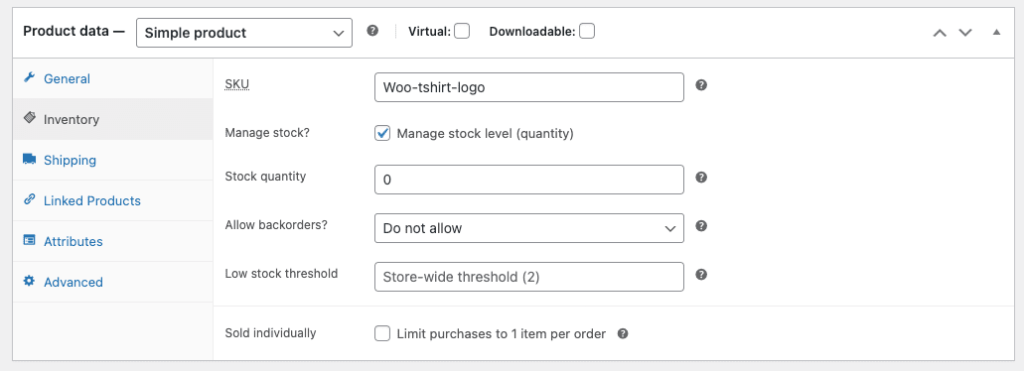
Configuration du suivi des stocks pour les produits variables
Les produits variables sont une seule liste dans WooCommerce avec plusieurs options. Par exemple, un sweat à capuche disponible en quatre tailles différentes serait un produit variable.
WooCommerce propose deux options pour gérer l'inventaire des produits variables. Vous pouvez choisir entre le mesurer au niveau du produit ou de la variation.
Pour le niveau du produit, vous le configureriez de la même manière que pour un produit simple. Le problème avec cette approche est qu'elle n'est pas utile pour la plupart des entreprises.
Reprenons l'exemple du sweat à capuche. Disons que vous avez le sweat à capuche en quatre tailles avec 10 de chaque taille – 40 sweats à capuche au total. Si vous gérez cela au niveau du produit, vous direz à WooCommerce que vous avez 40 sweats à capuche. Si quelqu'un achetait 10 petits sweats à capuche, WooCommerce dirait qu'il en restait 30, mais il ne suit pas les tailles. Vous ne recevrez pas d'alerte indiquant que vous avez été vendu de tous les petits sweats à capuche.
Vous devrez suivre l'inventaire au niveau de la variante pour résoudre ce problème. Suivez ces étapes pour configurer cela :
- Ouvrez le produit que vous souhaitez suivre dans l'administrateur WooCommerce.
- Dans la section Données produit, cliquez sur l'onglet "Inventaire" et assurez-vous que la case "Activer la gestion des stocks au niveau du produit" est décochée.
- Cliquez ensuite sur l'onglet "Variantes".
- Cliquez sur une variante.
- Cliquez sur la case "Gérer le stock ?"
- Entrez la quantité et définissez les options pour les commandes en souffrance et le seuil de stock bas.
- Répétez l'opération pour toutes les variantes.
- Sauvegarder.
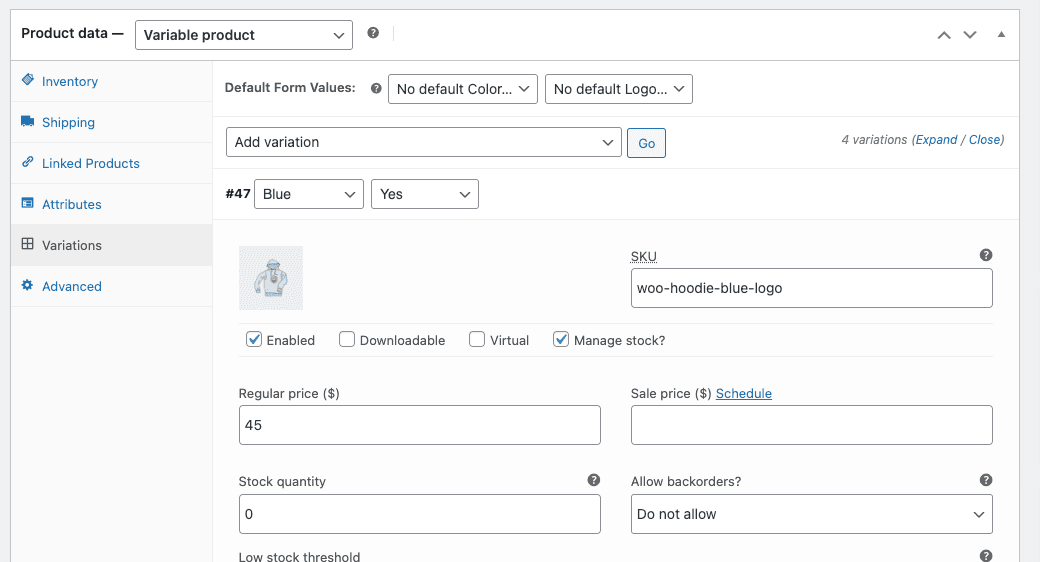
Afficher les rapports de stock dans la nouvelle analyse WooCommerce
Bien que vous deviez mettre à jour le décompte des stocks par produit individuel, vous pouvez afficher le décompte des stocks et l'état des produits à l'aide de rapports.
Les rapports se trouvaient sous WooCommerce > Rapports > Stock. Bien que cette option existe toujours, elle est remplacée par la nouvelle section d'analyse WooCommerce. Suivez ces étapes pour accéder à vos nouveaux rapports :

- Cliquez sur l'onglet d'analyse dans la barre latérale d'administration principale de WordPress.
- Cliquez sur "Stocker".
- Utilisez le menu déroulant pour sélectionner le rapport que vous souhaitez afficher. Vous pouvez choisir parmi tous les produits, les articles en rupture de stock, les articles à faible stock, les articles en stock ou les articles en rupture de stock.
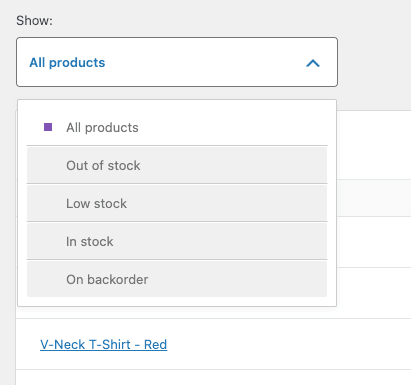
Avantages et inconvénients de l'utilisation de la gestion des stocks WooCommerce
WooCommerce est un système génial et il y a beaucoup à aimer dans la façon dont il vous aide à gérer l'inventaire de votre boutique en ligne.
Les avantages de la gestion des stocks WooCommerce incluent :
- Facile à comprendre et à utiliser
- Flexible pour les entreprises de toutes tailles
- Inclus avec la version gratuite de WooCommerce
Les outils intégrés pour la gestion des stocks sont parfaits pour les petites entreprises qui démarrent. Les outils sont gratuits et fonctionnent bien si vous n'avez pas de besoins complexes ou un gros volume d'inventaire à gérer. Les inconvénients des outils intégrés ont tendance à entrer en jeu dans les grands magasins.
Les inconvénients de l'utilisation de la gestion d'inventaire intégrée de WooCommerce incluent :
- Aucune édition en masse n'est disponible avec les outils intégrés. Vous devez modifier le stock de chaque produit individuellement.
- Il n'inclut pas l'automatisation de la mise à jour des inventaires. Si vous recevez plus de stock, vous devez le mettre à jour manuellement. Le système ne soustrait le stock que lorsqu'un achat est effectué, et non lorsque vous rajoutez du stock à l'inventaire.
- L'inventaire n'est pas géré au niveau d'un emplacement ou d'un fournisseur, uniquement au niveau du nombre total.
Créer la meilleure gestion des stocks pour WooCommerce avec des plugins
De nombreux propriétaires de magasins se tournent vers les plugins pour surmonter certaines des lacunes des fonctionnalités intégrées de gestion des stocks de WooCommerce.
6 meilleurs plugins pour la gestion des stocks WooCommerce
Voici quelques-uns des plugins WooCommerce les plus populaires pour améliorer la façon dont vous gérez les stocks.
1. ATUM WooCommerce Gestion des stocks et suivi des stocks
Prix : Gratuit avec les modules complémentaires
Ce plugin gratuit centralise la plupart des fonctions de gestion des stocks dans un écran intuitif et facile à utiliser. Vous pouvez rapidement apporter des modifications aux décomptes et aux prix. Il ajoute également des fonctions côté offre comme les fournisseurs et les bons de commande. Vous pouvez également suivre et gérer l'inventaire par emplacement. La plupart des fonctionnalités dont les magasins ont besoin sont dans la version gratuite. Il existe des fonctionnalités supplémentaires telles que la gestion avancée des bons de commande et des options d'exportation disponibles et des modules complémentaires premium.
Télécharger ATUM WooCommerce Gestion des stocks et suivi des stocks
2. Gestionnaire intelligent
Prix : Gratuit ou 149 $ par an
Êtes-vous un assistant Microsoft Excel ? Alors vous allez adorer ce plugin. Utilisez-le pour déverrouiller une interface de type tableur pour éditer et mettre à jour votre boutique WooCommerce. L'avantage de cette application est que vous pouvez l'utiliser pour modifier des coupons, des commandes et tout autre type de publication WordPress. La version Lite est gratuite mais limite la quantité d'édition en ligne que vous pouvez faire. La plupart des gens opteront pour la version pro à 149 $ par an.
Télécharger le gestionnaire intelligent
3. Gestionnaire de stock pour WooCommerce
Prix : Gratuit
Ce plugin gratuit est du même développeur que Smart Manager. La différence est que les outils ne servent qu'à éditer le stock. Cela ne fonctionne pas sur les autres types de contenu WordPress. Mais si c'est tout ce dont vous avez besoin, c'est une bonne alternative au paiement de la version plus avancée de Smart Manager.
Télécharger Stock Manager pour WooCommerce
4. Gestionnaire des stocks de produits
Prix : 49 $ par année
Product Stock Manager est un autre excellent plugin pour ajouter des capacités d'édition de grille, afin que vous puissiez apporter des modifications rapidement comme si vous utilisiez une feuille de calcul. Ce plugin conserve également un journal d'historique de réapprovisionnement et comprend un tableau de bord pour visualiser facilement l'état de votre stock en un coup d'œil.
Télécharger le gestionnaire de stock de produits
5. État des stocks personnalisé
Prix : 49 $ par année
Les paramètres par défaut de WooCommerce vous permettent d'afficher le décompte des stocks sur les pages produits. Ce plugin vous permet de le faire avec brio. Vous pouvez personnaliser le message ou ajouter des images ou des icônes. Par exemple, vous pouvez créer un statut bientôt disponible ou disponible à une certaine date.
Télécharger l'état des stocks personnalisé
6. Point de vente pour WooCommerce
Prix : 199 $ par an
Le point de vente pour WooCommerce vous permet de vendre le même inventaire que celui que vous avez en ligne dans les magasins physiques. Il transforme n'importe quel navigateur Web moderne en une caisse enregistreuse, vous permettant de gérer vos produits, vos commandes et vos clients sans logiciel compliqué ni système séparé.
En savoir plus sur le point de vente pour WooCommerce
Pourquoi adopter la meilleure gestion des stocks pour WooCommerce est important
La gestion des stocks est un élément crucial de la gestion de votre entreprise de commerce électronique. Une bonne gestion des stocks vous aide à éviter les opportunités manquées, à optimiser vos dépenses de stock et à établir la confiance avec vos clients.
Éviter les occasions manquées
Les articles en rupture de stock entraînent des pertes de ventes. Vous ne pouvez pas vendre ce que vous n'avez pas. Même si vous autorisez les commandes en souffrance, de nombreux clients sont impatients. Ils sont plus susceptibles de voir si Amazon peut leur livrer quelque chose demain que de parier sur le moment où vous réapprovisionnerez l'article qu'ils veulent. Vous devez activer les rapports et les alertes dans WooCommerce afin de pouvoir réorganiser les articles à faible stock et ne jamais manquer une vente. Vérifier vos niveaux de stock est une excellente idée avant de lancer des promotions ou avant la période des fêtes chargée. Envisagez de l'ajouter à votre liste de contrôle de préparation de site Web de vacances.
Optimisez vos dépenses d'inventaire
Une partie de la gestion d'une entreprise consiste à apprendre ce qui se vend bien et ce qui ne se vend pas. À moins que vous ne soyez une entreprise exclusive de livraison directe, il en coûte d'acheter des stocks et de payer pour les stocker. Utilisez les outils de création de rapports de WooCommerce pour identifier les stocks à rotation rapide et lente. Envisagez de laisser tomber les produits de déménagement médiocres au lieu de payer pour garder quelque chose sous la main que personne ne veut acheter.
Établissez la confiance avec vos clients
Avec les problèmes persistants de la chaîne d'approvisionnement, de nombreux consommateurs sont habitués à voir des messages d'articles non disponibles. Mais ça ne veut pas dire qu'ils aiment ça. Si votre magasin indique qu'il est en rupture de stock chaque fois que quelqu'un essaie d'acheter quelque chose ou de commander à nouveau son produit préféré, il repartira avec une impression négative de votre marque. La gestion des stocks afin que les articles soient disponibles lorsque les clients les recherchent, renforce la confiance que l'acheteur peut compter sur votre magasin pour les livrer.
Le meilleur hébergeur pour la meilleure gestion des stocks pour WooCommerce
WooCommerce et les plugins que nous avons mis en évidence dans cet article devraient faciliter la gestion de votre boutique en ligne. Une autre façon de simplifier la gestion de votre boutique consiste à choisir le bon hébergeur. L' hébergement WordPress géré de Pressable est un excellent choix pour les magasins WooCommerce.
En plus des mises à jour automatiques, vous bénéficierez d'une sécurité avancée et de vitesses ultra-rapides. Vos clients apprécieront le bon fonctionnement de votre site et votre équipe aura l'esprit tranquille en sachant que votre site est sûr et à jour.
Planifiez une démonstration aujourd'hui pour en savoir plus sur les raisons pour lesquelles de plus en plus de magasins passent à Pressable.


